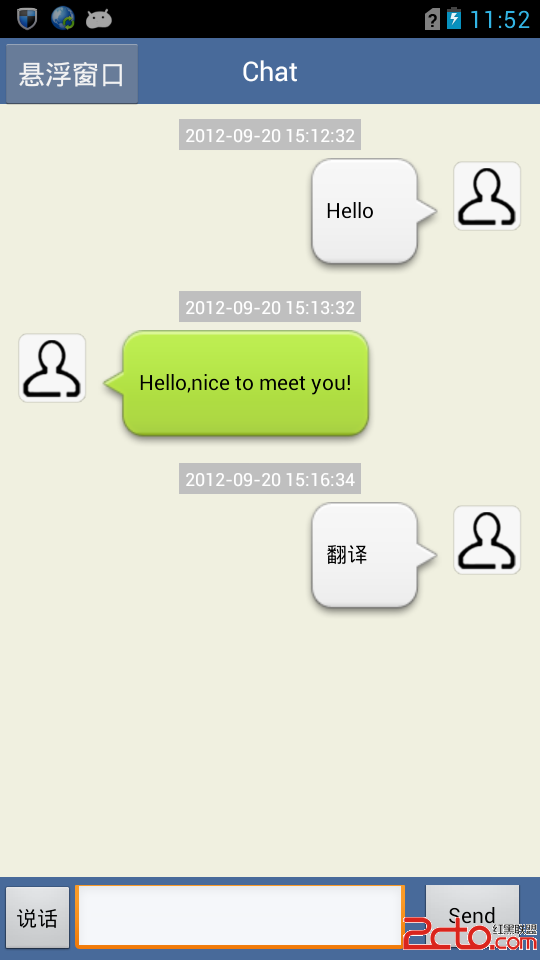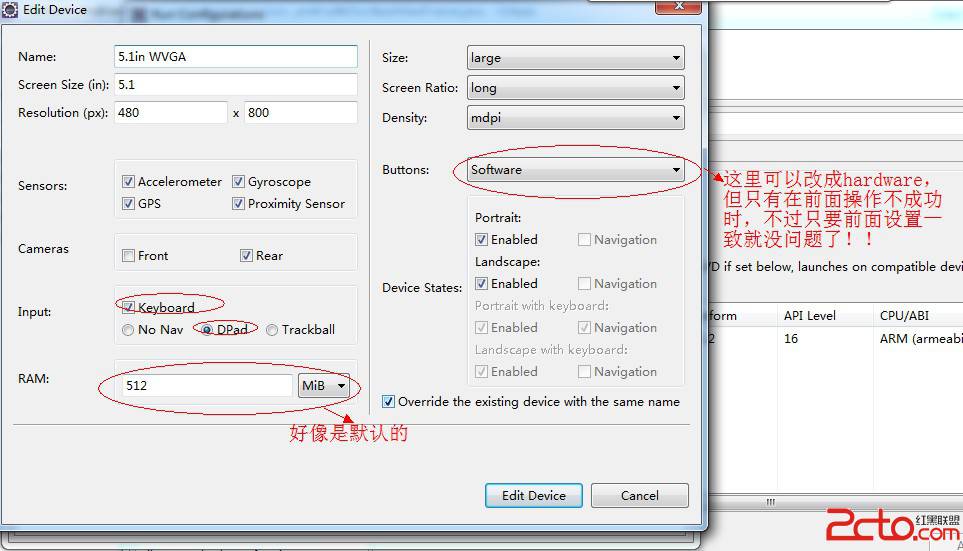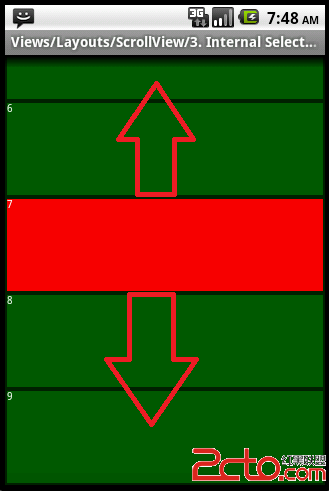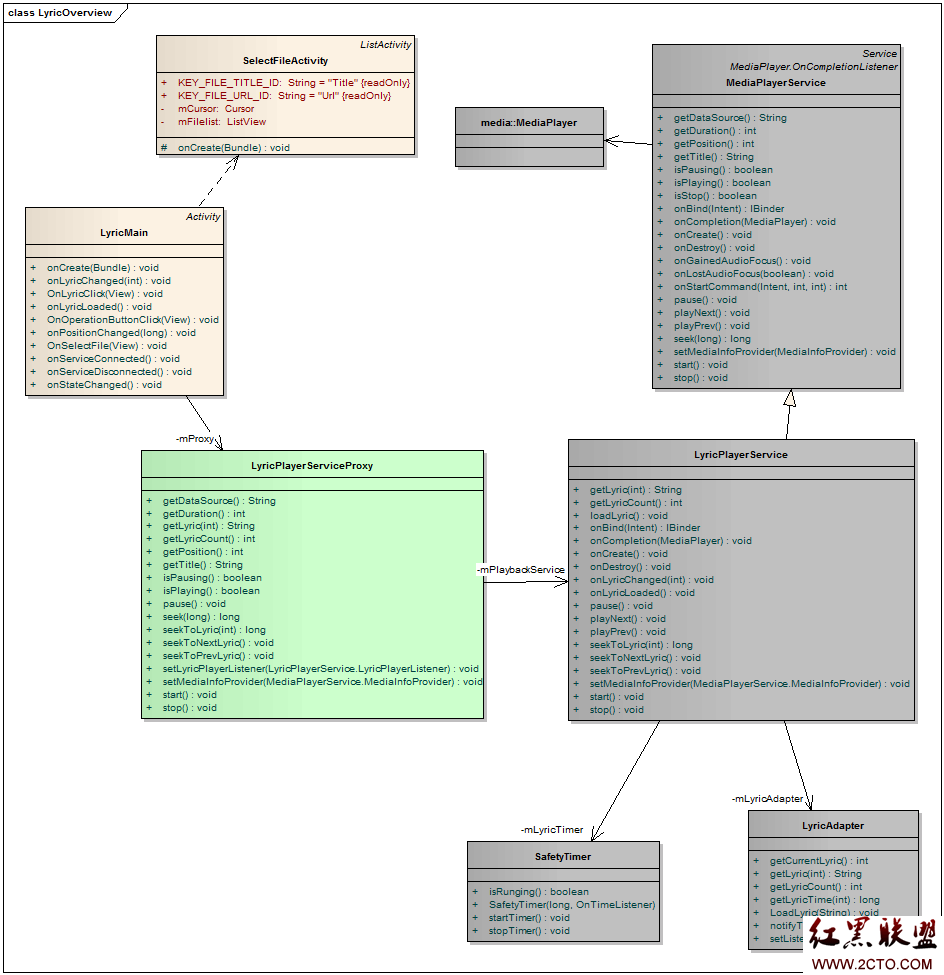Android模拟器的sdcard操作技巧整理
在开发基于sd卡的图片浏览器时,需要用到对Google Android模拟器中SD卡的一些操作,网上查看了一下,总结如下,以免遗忘:
1、在硬盘上创建SD卡镜像文件:
进入Android SDK目录下的tools子目录,找到mksdcard.exe文件,然后进入dos,运行
mksdcard -l sdcard 512M /your_path_for_img/sdcard.img
这样就在/your_path_for_img/目录中创建了一个512M的SD卡镜像文件;
2、启动带sdcard的Android模拟器,有两种方式:
1)/启动模拟器后,使用
emulator -avd avd_name -sdcard /your_path_for_img/sdcard.img
命令关联sd卡,emulator命令在Android SDK目录下的tools子目录中;
注:该方法在每次启动模拟器后都要执行该命令系统才能使用sd中的数据
2)/创建模拟器时,在Create new Android Virtual Device(AVD)对话框中的SD Card中,选择“File”-“Browse”,直接选中刚才创建的sd卡镜像文件;
注:该方法的优点在于启动模拟器后sd卡已经被挂载上,可以直接使用sd卡中的数据了。
3、添加本机文件到sdcard(启动模拟器,同时挂载了sdcard)
...\Android_SDK 目录\tools>adb push ...\file.mp3 /sdcard
“...\file.mp3”为本机文件,“/sdcard”为模拟器中sdcard路径;
注:添加文件后,启动模拟器上的 Dev Tools,运行 Media Scanner,显示 “finished”就可以退出了,目的是更新数据库。
4、将模拟器sdcard中的文件拷贝到本机:
...\Android_SDK 目录\tools>adb pull /sdcard/file ...\save_dir
“/sdcard/file”为欲拷贝文件,“...\save_dir”存放文件的本机目录;
5、浏览sd卡文件,可以在dos中使用adb shell,进入shell进行浏览,也可以下载相关的文件浏览器.apk安装后进行浏览。 www.zzzyk.com
6、模拟器中,插拔SD卡命令:
adb shell sdutil mount /sdcard 插卡
adb shell sdutil unmount /sdcard 拔卡
7、如何直接操作SD卡镜像中的文件:
用UltraISO打开sdcard.img文件,直接拖放文件或文件夹进去然后保存就OK了!而且还支持中文文件名!
摘自 michaelpp的专栏
补充:移动开发 , Android ,